Забележка: Бихме искали да ви осигурим най-новото помощно съдържание възможно най-бързо на вашия собствен език. Тази страница е преведена чрез автоматизация и може да съдържа граматически грешки и несъответствия. Нашата цел е това съдържание да ви бъде полезно. Можете ли да ни кажете дали информацията е била полезна за вас, в дъното на тази страница? Ето статията на английски за бърза справка.
Ако нямате Skype за бизнеса на вашия компютър или нямате акаунт в Skype за бизнеса, можете да използвате приложението Skype за бизнеса за Mac, за да се присъедините към събрание на Skype за бизнеса.
За да се присъедините към събрание с помощта на Skype за бизнеса за Mac, просто изберете присъединяване към събрание на Skype в искането за събрание в имейл или календар, което сте получили. Ако на компютъра, който използвате, не е инсталиран Skype за бизнеса, ще се отвори уеб страница, за да ви помогне да изтеглите и инсталирате приложението.
Инсталиране на приложението на вашия компютър Mac
След като сте изтеглили настолното приложение, следвайте тези стъпки, за да го инсталирате.
-
От уеб страницата изберете инсталационния пакет, който сте изтеглили.
-
Когато се покаже страницата Въведение , щракнете върху продължи.
-
Приемете лиценза.
-
На страницата избор на местоназначение изберете местоположение за инсталиране.
Забележка: Ако изберете инсталиране за всички потребители или Инсталиране на конкретен диск, ще бъдете подканени да въведете парола на администратор. Ако изберете Инсталирай само за мен, не се изисква парола. Ако сте избрали инсталиране за всички потребители или Инсталиране на конкретен диск и не знаете паролата, изберете Отказ. Рестартирайте инсталиращата програма и този път изберете Инсталирай само за мен.
-
Щракнете върху Продължи.
-
Щракнете върху Инсталирай.
-
Когато инсталиращата програма завърши, щракнете върху Затвори.
Присъединяване към събранието
Ако имате акаунт в Skype за бизнеса с организацията, която хоства събранието, можете да влезете, преди да се присъедините към събранието, така че да имате всичките си нормални разрешения в събранието. Ако нямате акаунт, можете да се присъедините към събранието като гост, като въведете името си и щракнете върху присъединяване като гост.
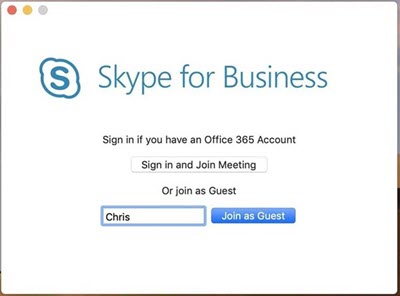
Потребители на приложението за събрания в Skype
Ако преди това сте инсталирали приложението за събрания в Skype, за да се присъедините към събрание на Skype за бизнеса, можете да инсталирате настолното приложение сега. Приложението за събрания в Skype повече няма да се използва за събрания на Mac.










